Windows File Explorer là công cụ không thể thiếu để quản lý tệp và thư mục trên máy tính của bạn. Tuy nhiên, với các tính năng cơ bản, nó đôi khi chưa đủ để đáp ứng nhu cầu làm việc hiệu quả và tối ưu hóa quy trình. May mắn thay, với sự hỗ trợ của các tiện ích bổ sung và phần mở rộng phù hợp, bạn hoàn toàn có thể biến File Explorer thành một trung tâm quản lý tệp mạnh mẽ hơn. Từ việc tăng tốc độ chuyển tệp, tự động hóa sắp xếp cho đến cải thiện khả năng tìm kiếm, những công cụ này sẽ thay đổi cách bạn tương tác và quản lý dữ liệu trên PC, giúp bạn tối ưu File Explorer trên Windows một cách toàn diện và hiệu quả.
I. Nâng Tầm File Explorer Với PowerToys Add-Ons
PowerToys là bộ tiện ích hữu ích được Microsoft phát triển, giúp mở rộng và nâng cao chức năng của Windows. Nếu bạn chưa cài đặt, có thể tải PowerToys từ Microsoft Store. Sau khi cài đặt, bạn sẽ tìm thấy các tiện ích bổ sung cho File Explorer bằng cách chọn mục “File Explorer Add-Ons” trong menu bên trái.
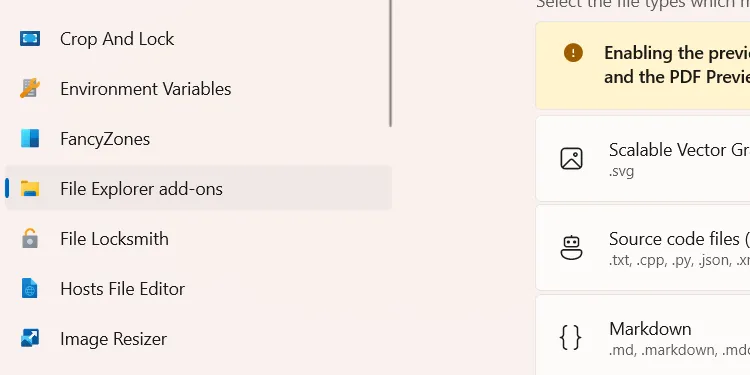 Giao diện cài đặt tiện ích mở rộng File Explorer trong PowerToys, hiển thị tùy chọn xem trước và ảnh thu nhỏ
Giao diện cài đặt tiện ích mở rộng File Explorer trong PowerToys, hiển thị tùy chọn xem trước và ảnh thu nhỏ
1. Xem trước nhiều định dạng tệp hơn với Preview Pane
Tiện ích đầu tiên dành cho khu vực Xem trước (Preview Pane), bạn có thể mở nó trong File Explorer bằng cách nhấn Alt+P hoặc nhấp vào View > Preview Pane.
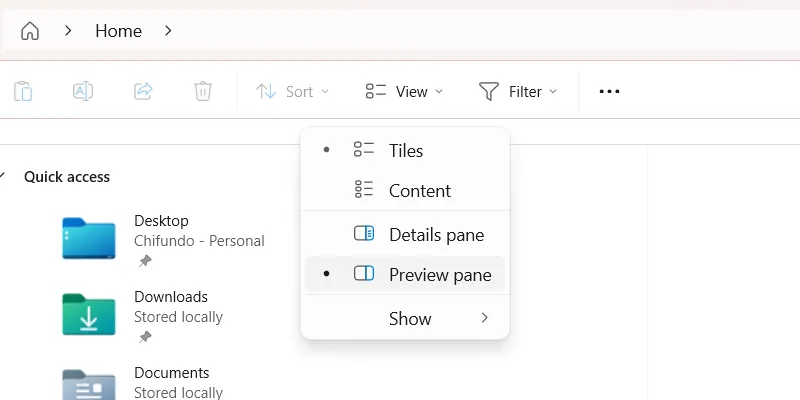 File Explorer với chế độ Xem trước (Preview Pane) đang hiển thị nội dung file Markdown
File Explorer với chế độ Xem trước (Preview Pane) đang hiển thị nội dung file Markdown
Việc bật tính năng này sẽ bổ sung hỗ trợ xem trước cho nhiều định dạng tệp hơn, bao gồm SVG, Markdown, PDF, G-code và QOI. Nó cũng cho phép bạn xem một số tệp mã nguồn trong ngăn xem trước, như TXT, HTML, XML, CPP và JSON.
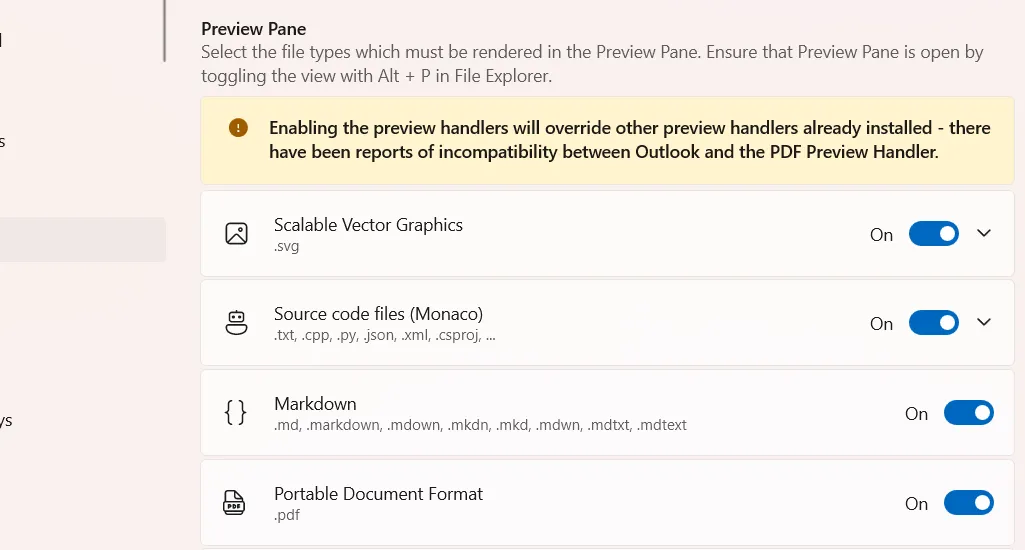 Danh sách các định dạng tệp được PowerToys hỗ trợ xem trước trong File Explorer
Danh sách các định dạng tệp được PowerToys hỗ trợ xem trước trong File Explorer
2. Hỗ trợ hiển thị ảnh thu nhỏ (Thumbnail Previews)
Tiện ích bổ sung thứ hai của PowerToys cung cấp hỗ trợ hiển thị ảnh thu nhỏ (thumbnail) cho các tệp SVG, PDF, G-code, STL và QOI. Điều này giúp bạn dễ dàng nhận diện nội dung tệp mà không cần mở chúng.
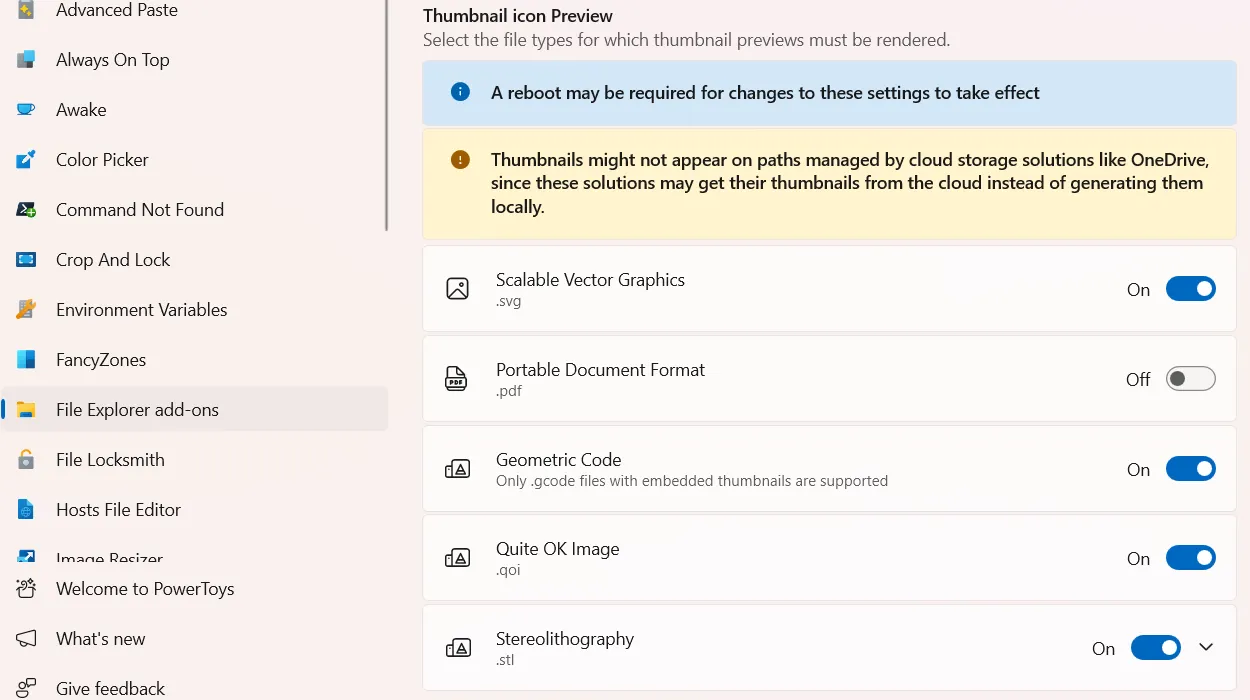 Các định dạng file SVG, PDF, G-code, STL, QOI được hỗ trợ ảnh thu nhỏ qua PowerToys
Các định dạng file SVG, PDF, G-code, STL, QOI được hỗ trợ ảnh thu nhỏ qua PowerToys
II. Cải Thiện Tốc Độ Tìm Kiếm Với Listary
Listary là một tiện ích mạnh mẽ của bên thứ ba, có thể cải thiện đáng kể cách bạn tìm kiếm trên Windows. Thay vì sử dụng chức năng tìm kiếm chậm chạp tích hợp sẵn trong File Explorer, Listary có thể định vị các tệp ngay lập tức và hiển thị kết quả theo thời gian thực khi bạn gõ.
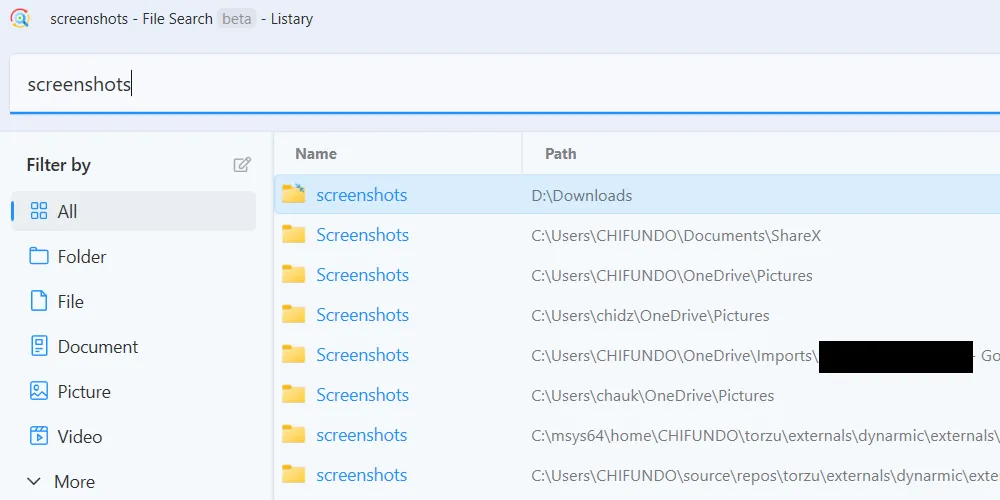 Giao diện tìm kiếm nhanh của Listary hiển thị kết quả tức thì trong Windows
Giao diện tìm kiếm nhanh của Listary hiển thị kết quả tức thì trong Windows
Điểm nổi bật của Listary là khả năng tích hợp sâu rộng với các thành phần của Windows như File Explorer, cũng như các phần mềm của bên thứ ba. Ví dụ, bạn có thể mở File Explorer và chỉ cần bắt đầu gõ để tìm kiếm – không cần nhấp vào thanh tìm kiếm. Listary sau đó sẽ sử dụng tốc độ cực nhanh của mình để tìm các tệp và thư mục bạn đang cần.
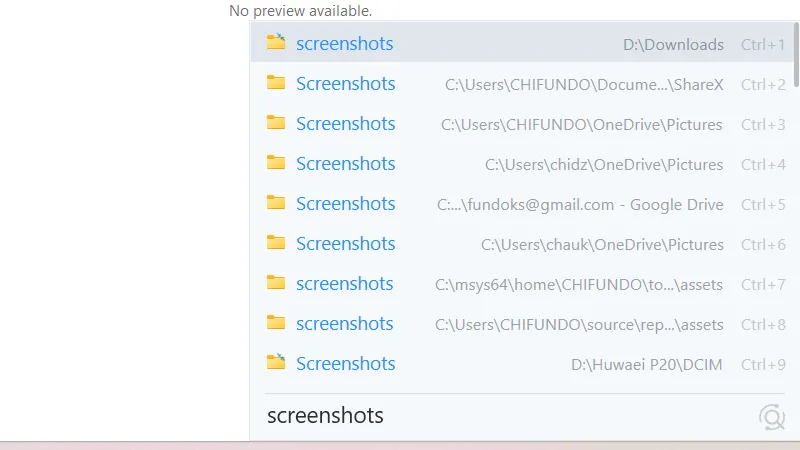 Listary tích hợp thanh tìm kiếm ngay trong cửa sổ File Explorer
Listary tích hợp thanh tìm kiếm ngay trong cửa sổ File Explorer
Listary cũng có phiên bản Pro với giá 19,95 USD, cung cấp các tính năng nâng cao. Tuy nhiên, nếu tất cả những gì bạn cần là một cách để tìm kiếm tệp nhanh hơn, phiên bản miễn phí là đủ cho bạn.
III. Tự Động Hóa Quản Lý Tệp Với DropIt
DropIt cho phép bạn tự động hóa việc tổ chức các tệp và thư mục trong File Explorer. Khi bạn khởi chạy DropIt, một biểu tượng nổi sẽ xuất hiện trên màn hình desktop của bạn. Khi bạn kéo và thả các tệp và thư mục vào biểu tượng này, chúng sẽ được di chuyển hoặc sao chép đến vị trí thích hợp dựa trên các quy tắc bạn đã thiết lập.
Ví dụ, bạn có thể đặt quy tắc để di chuyển hình ảnh vào một thư mục cụ thể và các tệp PDF vào một thư mục khác. Việc tự động hóa này giúp tiết kiệm đáng kể thời gian và đảm bảo tổ chức tệp nhất quán trên toàn hệ thống của bạn.
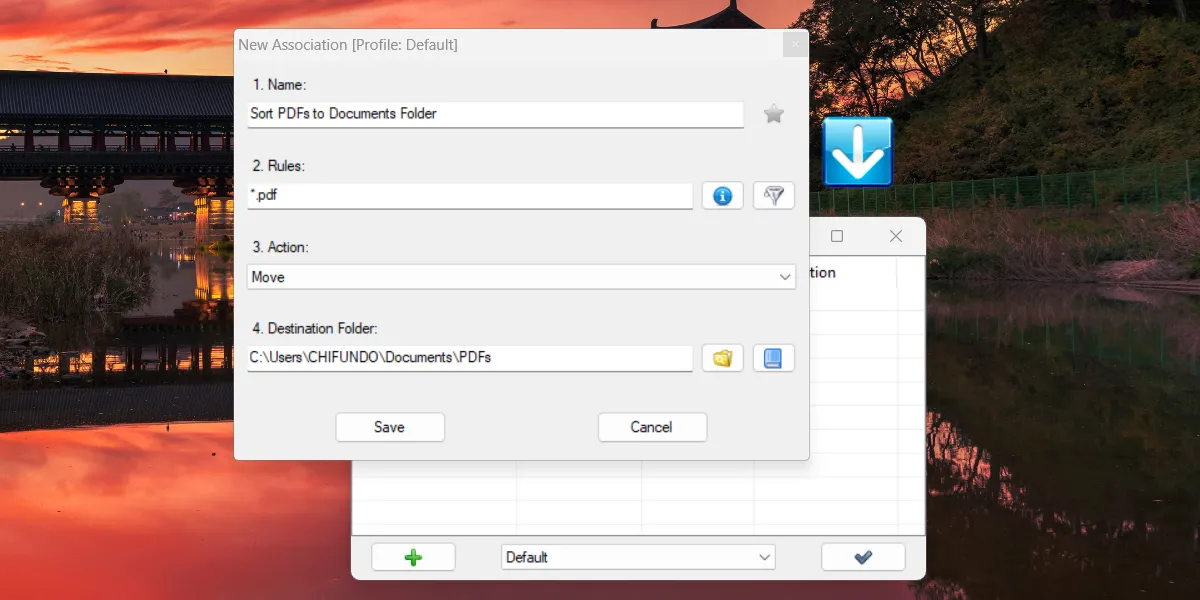 Biểu tượng DropIt nổi trên màn hình và cửa sổ thiết lập quy tắc tự động quản lý tệp
Biểu tượng DropIt nổi trên màn hình và cửa sổ thiết lập quy tắc tự động quản lý tệp
DropIt không chỉ giỏi trong việc chuyển tệp. Nó còn có thể tự động hóa các hành động khác như xóa, đổi tên, trích xuất, chia tách, in ấn và chia sẻ tệp. Bạn thậm chí có thể tạo nhiều hồ sơ khác nhau với các bộ quy tắc riêng biệt cho các trường hợp sử dụng khác nhau.
IV. Gắn Kết Lưu Trữ Đám Mây Vào File Explorer Với Mountain Duck
Mountain Duck cho phép bạn gắn các dịch vụ lưu trữ đám mây như Google Drive, Dropbox, OneDrive và nhiều dịch vụ khác dưới dạng ổ đĩa cục bộ trong File Explorer. Bạn có thể truy cập chúng giống như cách bạn truy cập bất kỳ ổ đĩa đã cài đặt nào khác (ví dụ: C: và D:) bằng cách vào mục “This PC”.
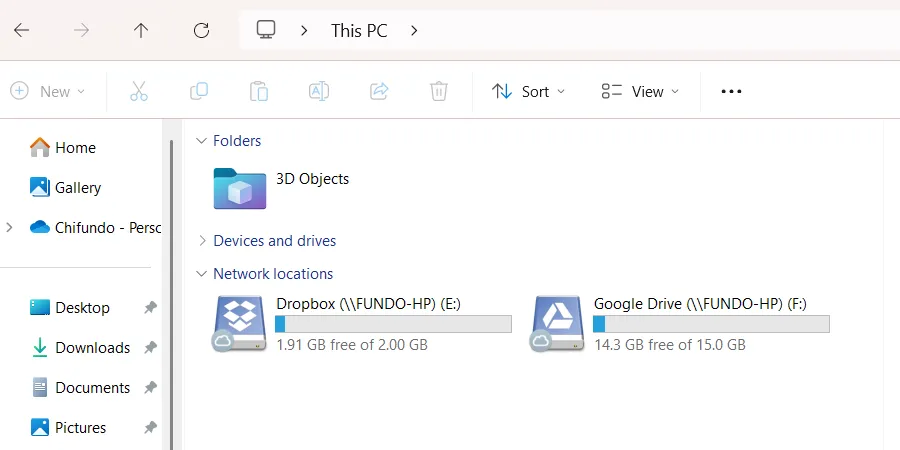 Mountain Duck gắn các dịch vụ lưu trữ đám mây như Google Drive, OneDrive thành ổ đĩa cục bộ trong File Explorer
Mountain Duck gắn các dịch vụ lưu trữ đám mây như Google Drive, OneDrive thành ổ đĩa cục bộ trong File Explorer
Khi các ổ đĩa đã được gắn, bạn có thể chuyển tệp đến và đi từ chúng một cách dễ dàng. Bạn thậm chí có thể thực hiện việc này khi ngoại tuyến, và các thay đổi sẽ được đồng bộ hóa ngay khi bạn có kết nối internet. Đây là một cách tuyệt vời để truy cập và di chuyển các tệp trên đám mây của bạn mà không cần tải xuống các ứng dụng riêng biệt cho từng dịch vụ.
Mountain Duck là một ứng dụng trả phí, nhưng có phiên bản dùng thử để bạn có thể xem liệu nó có phù hợp với nhu cầu của mình hay không. Khi bạn sẵn sàng nâng cấp, bạn có thể mua giấy phép, bắt đầu từ 47,00 USD cho mỗi người dùng.
V. Chuyển Tệp Siêu Tốc Với TeraCopy
TeraCopy là một tiện ích mở rộng shell giúp tăng cường chức năng của File Explorer bằng cách cho phép chuyển tệp nhanh hơn. Sau khi cài đặt, bạn sẽ tìm thấy tùy chọn TeraCopy trong menu ngữ cảnh cổ điển (khi bạn nhấp chuột phải vào tệp và chọn “Show More Options”).
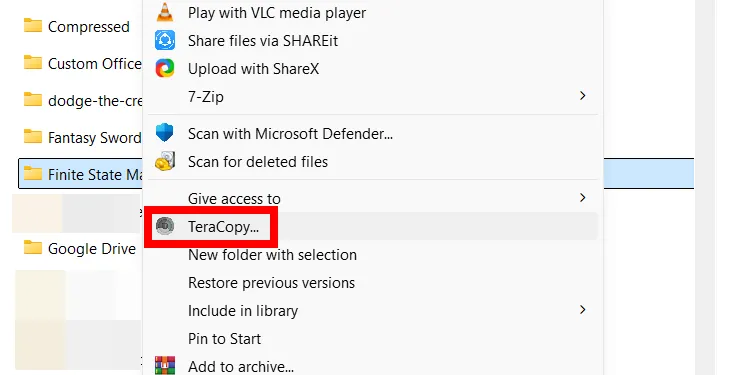 Tùy chọn TeraCopy hiển thị trong menu ngữ cảnh của File Explorer
Tùy chọn TeraCopy hiển thị trong menu ngữ cảnh của File Explorer
Bạn cũng có thể sử dụng TeraCopy khi sao chép tệp từ một vị trí và dán vào một vị trí khác. Trong trường hợp sau, nó sẽ hiển thị một menu nơi bạn có thể chọn tiện ích chuyển tệp mặc định hoặc TeraCopy.
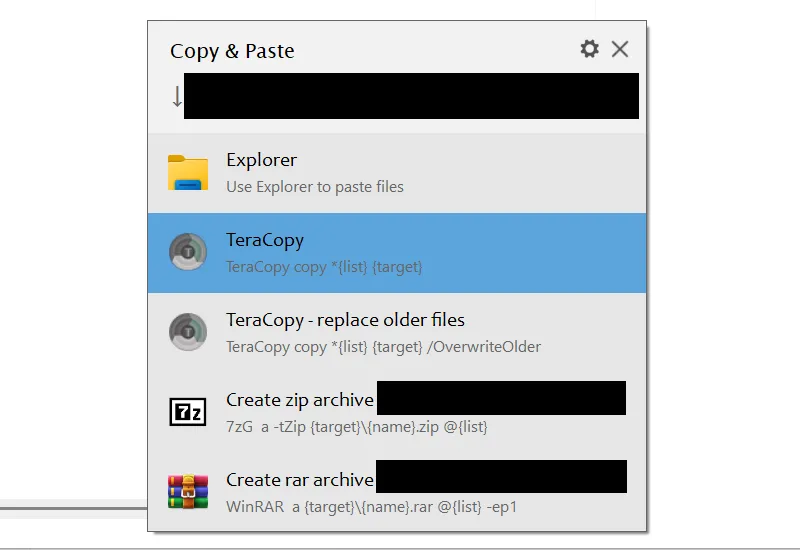 Hộp thoại TeraCopy lựa chọn công cụ chuyển tệp, bao gồm tùy chọn sử dụng TeraCopy hoặc Windows Explorer
Hộp thoại TeraCopy lựa chọn công cụ chuyển tệp, bao gồm tùy chọn sử dụng TeraCopy hoặc Windows Explorer
Điều mà chúng tôi yêu thích nhất ở TeraCopy là khả năng xếp hàng các tệp bạn muốn chuyển. Ngoài việc có thể tạm dừng và tiếp tục chuyển tệp một cách chính xác, điều này còn cho phép bạn sắp xếp nhiều lần chuyển tệp theo một trình tự, thay vì phải chờ một lần chuyển hoàn tất trước khi bắt đầu lần khác. Bạn thậm chí có thể thêm và xóa tệp khỏi hàng đợi trong khi chúng đang được chuyển.
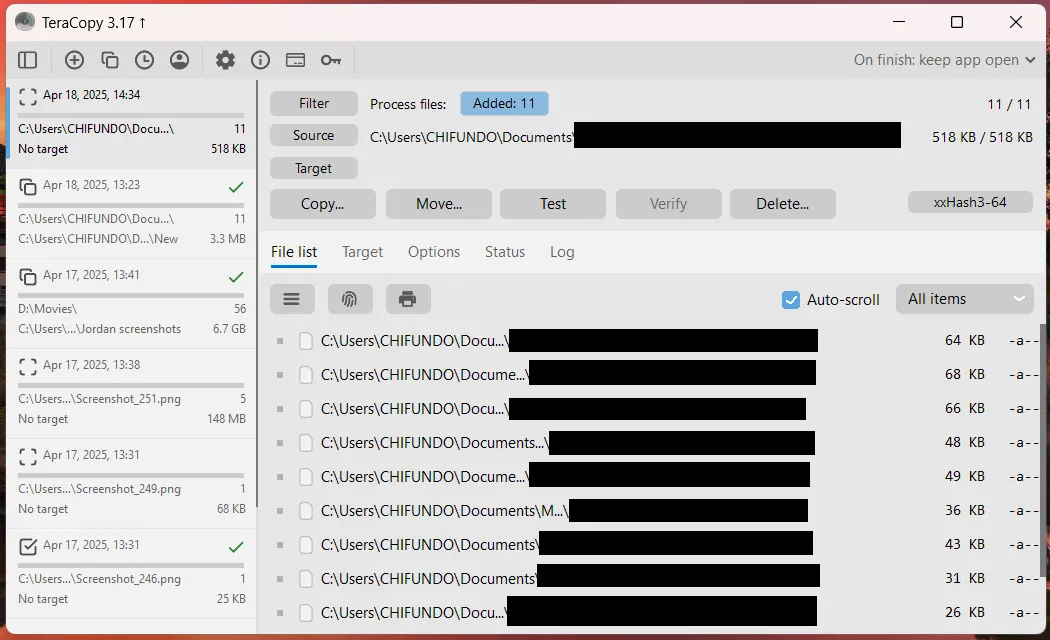 TeraCopy hiển thị hàng đợi các tệp đang được chuyển, với khả năng tạm dừng và tiếp tục
TeraCopy hiển thị hàng đợi các tệp đang được chuyển, với khả năng tạm dừng và tiếp tục
Chúng tôi cũng rất thích cách nó tự động bỏ qua các tệp gây lỗi, tiếp tục quá trình chuyển. Bạn có thể yên tâm để nó chuyển tệp mà không lo rằng mình sẽ quay lại và thấy quá trình đã bị đình trệ vì một tệp có vấn đề.
Các chức năng cơ bản như chuyển tệp nhanh là miễn phí, nhưng bạn cần mua giấy phép TeraCopy Pro với giá 29,95 USD để có các chức năng nâng cao. Phiên bản Pro giúp chuyển tệp nhanh hơn và bao gồm các tính năng bổ sung như thư mục thường dùng, danh sách bỏ qua và gửi đến nhiều vị trí.
File Explorer làm tốt các tác vụ quản lý tệp cơ bản, nhưng nó không có tất cả những gì bạn cần. Hy vọng rằng, những tiện ích bổ sung và mở rộng này sẽ giúp bạn tối ưu File Explorer trên Windows, biến nó thành công cụ quản lý tệp hàng đầu trên PC của bạn. Nếu bạn đang tìm kiếm những cách thức mới để làm việc hiệu quả hơn với tệp, hãy thử ngay những công cụ này và chia sẻ trải nghiệm của bạn với tincongngheso.com nhé!